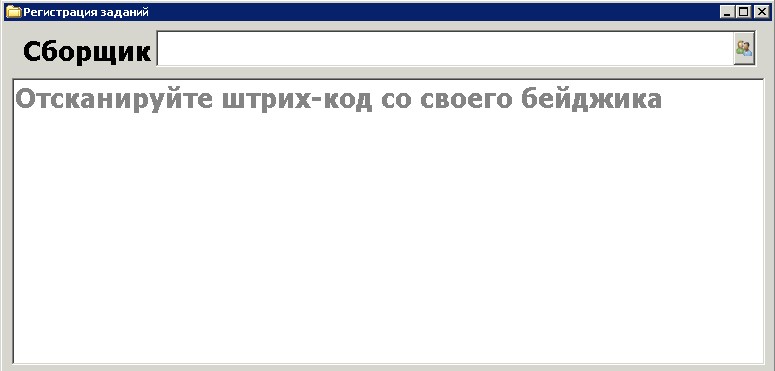Сборка заявки
Материал из GB wiki
Сборка заявки начинается с получения сборщиком бумажного Сборочного листа, после чего сборщик обязан зарегистрировать его.
Для этого Сборщик должен:
- подойти ко компьютеру со сканером штрих-кода, открыть команду "Регистрация заданий"
- отсканировать штрих-код со своего бэйджа и убедиться, что в поле "Сборщик" появилась его фамилия
- отсканировать штрих-коды нанесенные на Сборочные листы для регистрации сборщика и времени начала сборки - Сборочный лист автоматически переводится в состояние "Сборка"
- собрать товар по адресам, по количествам и в порядке указанным в Сброчных листах.
- по окончании сборки подойти к компьютеру со сканером штрих-кода, открыть команду "Регистрация заданий"
- отсканировать штрих-код со своего бэйджа и убедиться, что в поле "Сборщик" появилась его фамилия
- отсканировать штрих-коды нанесенные на Сборочные листы для регистрации сборщика и времени окончания сборки - Сборочный лист автоматически переводится в состояние "Контроль"
- вывезти собранный товар в зону экспедиции
Далее Кладовщик должен:
- сверить собранный товар со сборочным листом по номенклатуре и количеству
- подойти к компьютеру со сканером штрих-кода, открыть команду "Регистрация заданий"
- отсканировать штрих-код со своего бэйджа и убедиться, что в поле "Сборщик" появилась его фамилия
- отсканировать штрих-коды нанесенные на Сборочные листы для регистрации контролера и времени проведения контроля
Далее Сборочный лист автоматически переходит в состояние "Экспедиция". Если все Сборочные листы, соответствующие Реализации переведены в состояние "Экспедиция", то Реализация автоматически переводится в состояние "Экспедиция"
Далее Логист переводит документ Реализация в состояние "Отгрузка", после этого Реализация выгружается в АСТОР и дальнейшие работы с этим документом производятся в АСТОР.

|
Внимание! Если товарное наполнение Сборочных листов отличается от Реализации, то следует внести соответствующие изменения в Реализацию. Несоответствия количеств можно увидеть на закладке "Связи"! |